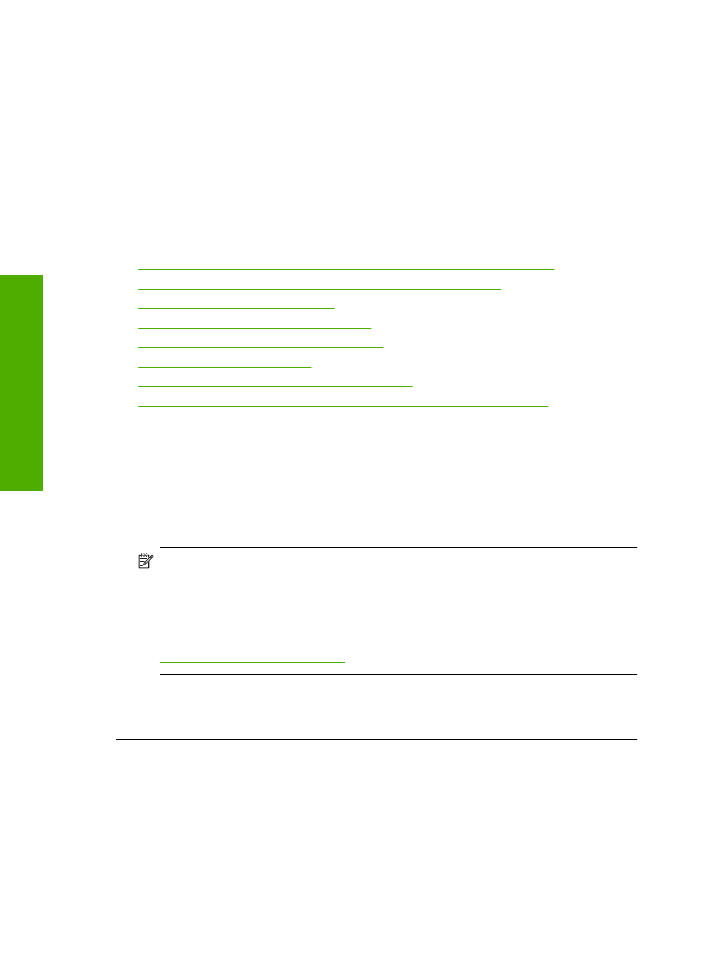
esné nebo rozpité barvy
Pokud máte s výtiskem n
ě
který z následujících problém
ů
s kvalitou, zkuste jako
nápov
ě
du
ř
ešení v této
č
ásti.
•
Barvy vypadají jinak, než jste o
č
ekávali.
Nap
ř
íklad barvy na vašem obrázku nebo fotografii n
ě
jak vypadají na obrazovce
po
č
íta
č
e, ale tisknou se jinak nebo jsou na výtisku zam
ě
n
ě
ny barvy purpurová a
azurová.
•
Barvy se do sebe vpíjejí nebo vypadají, jako kdyby se na stránce rozmazaly. Okraje
m
ů
žou být rozpité místo toho, aby byly ostré a definované.
Pokud barvy vypadají špatn
ě
, nep
ř
esn
ě
, nebo se rozpíjejí, zkuste následující
ř
ešení.
•
Ř
ešení 1: Zkontrolujte, zda používáte originální inkoustové kazety HP
•
Ř
ešení 2: Zkontrolujte papír vložený do vstupního zásobníku
•
Ř
ešení 3: Zkontrolujte typ papíru
•
Ř
ešení 4: Zkontrolujte hladiny inkoustu
•
Ř
ešení 5: Zkontrolujte nastavení tiskárny
•
Ř
ešení 6: Zarovnání tiskárny
•
Ř
ešení 7: Automatické
č
išt
ě
ní tiskových kazet
•
Ř
ešení 8: Obra
ť
te se na zástupce technické podpory spole
č
nosti HP
Ř
ešení 1: Zkontrolujte, zda používáte originální inkoustové kazety HP
Ř
ešení:
Zkontrolujte, zda vaše inkoustové kazety jsou originální inkoustové kazety
HP.
Spole
č
nost HP doporu
č
uje používání originálních inkoustových kazet HP. Originální
inkoustové kazety HP jsou ur
č
eny pro tiskárny HP a testovány, aby vám umožnily
vždy snadno dosáhnout skv
ě
lých výsledk
ů
.
Poznámka
Spole
č
nost HP nem
ů
že zaru
č
it kvalitu a spolehlivost neoriginálního
spot
ř
ebního materiálu. Na opravy produktu po použití spot
ř
ebního materiálu od
jiného výrobce se nevztahuje záruka.
Pokud jste p
ř
esv
ě
d
č
eni, že jste zakoupili originální inkoustovou kazetu HP,
p
ř
ejd
ě
te na adresu:
www.hp.com/go/anticounterfeit
P
ř
í
č
ina:
Byly použity inkoustové kazety jiné zna
č
ky než HP.
Pokud se tímto problém nevy
ř
eší, zkuste následující
ř
ešení.
Kapitola 5
40
Vy
ř
ešit problém
Vy
ř
eš
it problém
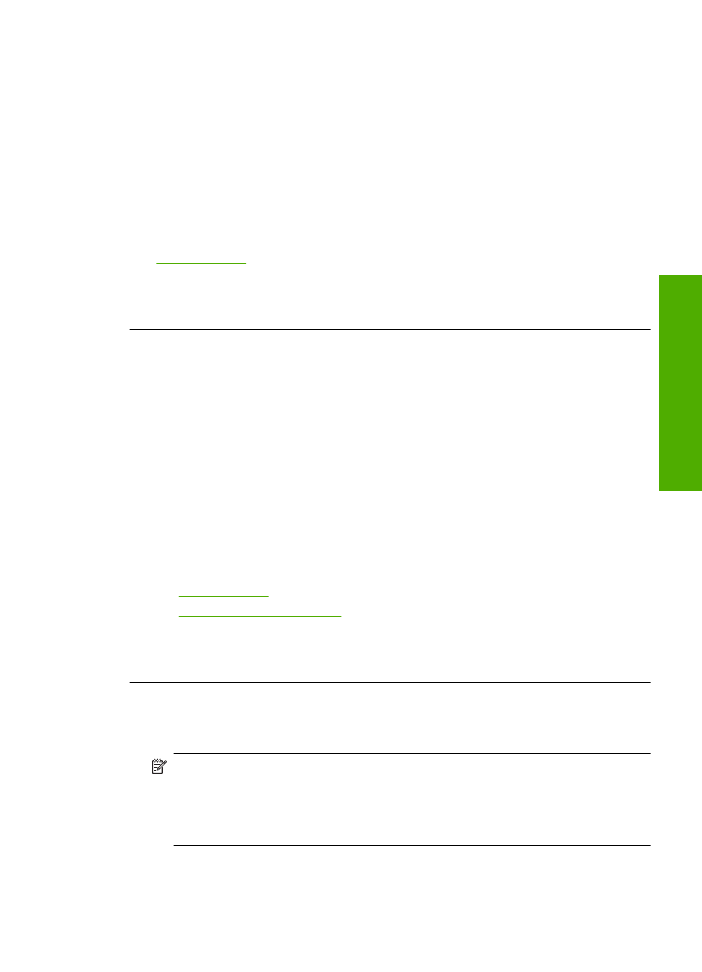
Ř
ešení 2: Zkontrolujte papír vložený do vstupního zásobníku
Ř
ešení:
Ujist
ě
te se, že je papír vložen správn
ě
a že není pokroucený nebo p
ř
íliš
silný.
•
Vložte papír stranou, na kterou chcete tisknout, dol
ů
. Pokud nap
ř
íklad vkládáte
lesklý fotografický papír, vložte papír lesklou stranou dol
ů
.
•
Zkontrolujte, zda je papír založený celou plochou ve vstupním zásobníku a není
poma
č
kaný. Pokud je p
ř
i tisku papír p
ř
íliš blízko tiskové hlavy, m
ů
že být inkoust
rozpitý. Tato situace m
ů
že nastat, pokud je papír zvýšený, poma
č
kaný nebo velmi
silný, nap
ř
íklad v p
ř
ípad
ě
obálky.
Další informace naleznete v
č
ásti:
„Vkládání médií“ na stránce 21
P
ř
í
č
ina:
Papír byl vložen nesprávn
ě
, byl pokroucen nebo p
ř
íliš silný.
Pokud se tímto problém nevy
ř
eší, zkuste následující
ř
ešení.
Ř
ešení 3: Zkontrolujte typ papíru
Ř
ešení:
Spole
č
nost HP doporu
č
uje, abyste používali papíry HP nebo jiný typ
papíru, který je vhodný pro produkt.
Vždy se p
ř
esv
ě
d
č
te, zda je papír, na který tisknete, rovný. Nejlepších výsledk
ů
p
ř
i
tisku obrázk
ů
dosáhnete použitím fotografického papíru HP Advanced Photo
Paper.
Fotografická média skladujte v p
ů
vodním obalu, v uzavíratelném plastovém sá
č
ku
na rovném povrchu, na chladném a suchém míst
ě
. Pokud chcete zahájit tisk, vyjm
ě
te
pouze tolik papíru, kolik jej chcete bezprost
ř
edn
ě
použít. Po dokon
č
ení tisku vra
ť
te
všechny nepoužité fotografické papíry zp
ě
t do plastového sá
č
ku. Tím uchráníte
fotografický papír p
ř
ed zkroucením.
Další informace naleznete v
č
ásti:
•
„Vkládání médií“ na stránce 21
•
„Doporu
č
ené papíry pro tisk“ na stránce 19
P
ř
í
č
ina:
Do vstupního zásobníku byl vložen nesprávný typ papíru.
Pokud se tímto problém nevy
ř
eší, zkuste následující
ř
ešení.
Ř
ešení 4: Zkontrolujte hladiny inkoustu
Ř
ešení:
Zjist
ě
te odhadované úrovn
ě
inkoustu v tiskových kazetách.
Poznámka
Varování a indikátory množství inkoustu poskytují pouze p
ř
ibližné
údaje a slouží pouze k plánování. Pokud se vám zobrazí varovná zpráva, že je v
tiskárn
ě
málo inkoustu, zvažte p
ř
ípravu náhradní tiskové kazety, abyste se
vyhnuli možným zdržením tisku. Inkoustové kazety nemusíte m
ě
nit, dokud bude
kvalita tisku p
ř
ijatelná.
P
ř
í
č
ina:
V inkoustových kazetách je patrn
ě
nedostatek inkoustu.
Odstra
ň
ování problém
ů
s kvalitou tisku
41
Vy
ř
ešit
p
roblém
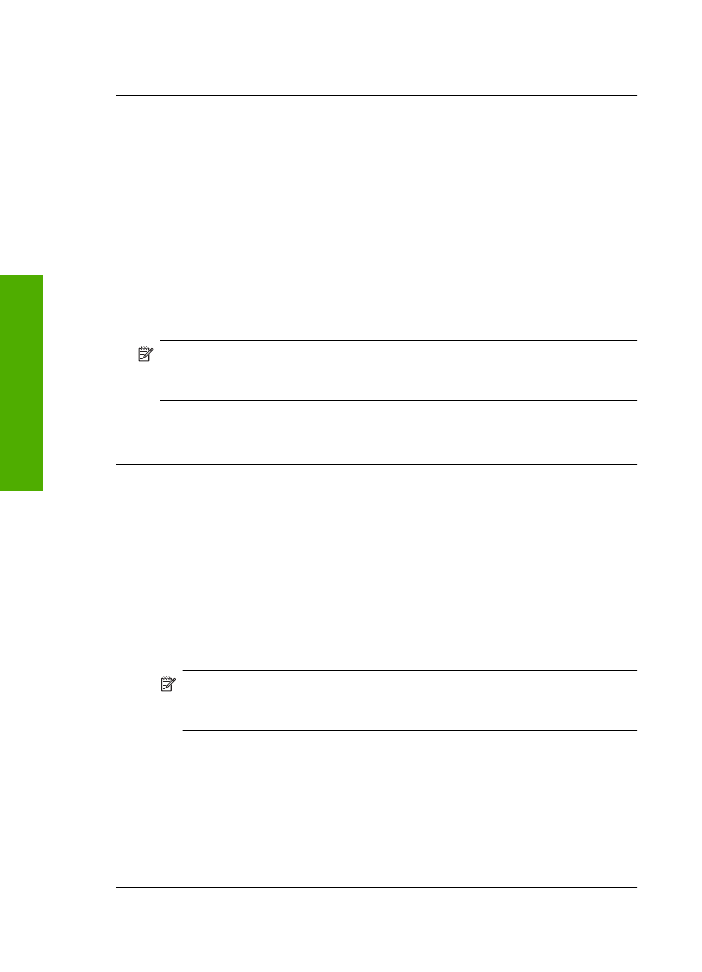
Pokud se tímto problém nevy
ř
eší, zkuste následující
ř
ešení.
Ř
ešení 5: Zkontrolujte nastavení tiskárny
Ř
ešení:
Zkontrolujte nastavení tisku.
•
Zkontrolujte nastavení tisku, abyste zjistili, je-li nastavení barev správné.
Nap
ř
íklad zkontrolujte, zda je dokument nastaven na tisk v tónech šedé. Nebo
zkontrolujte, zda je rozší
ř
ené nastavení barev, jako je sytost, jas nebo barevný
odstín nastaveno tak, aby se zm
ě
nil vzhled barev.
•
Zkontrolujte nastavení kvality tisku a ujist
ě
te se, že se shoduje s typem papíru,
který je v produktu vložen.
Možná bude pot
ř
eba vybrat nastavení nižší kvality tisku, pokud se barvy do sebe
vpíjejí. Nebo vyberte lepší nastavení, pokud tisknete vysoce kvalitní fotografii a
poté se ujist
ě
te, že je v zásobníku vložen papír jako je HP Advanced Photo
Paper.
Poznámka
Na n
ě
kterých obrazovkách po
č
íta
č
e mohou barvy vypadat jinak, než
po vytišt
ě
ní na papíru. V takovém p
ř
ípad
ě
není s produktem, nastavením tisku
nebo inkoustovými kazetami nic v nepo
ř
ádku. Problém není pot
ř
eba dále
ř
ešit.
P
ř
í
č
ina:
Nastavení tisku nebylo správné.
Pokud se tímto problém nevy
ř
eší, zkuste následující
ř
ešení.
Ř
ešení 6: Zarovnání tiskárny
Ř
ešení:
Zarovnejte tiskárnu.
Zarovnání tiskárny m
ů
že pomoci získat vynikající kvalitu tisku.
Vyrovnávání tiskárny ze softwaru HP Photosmart
1.
Vložte do vstupního zásobníku nepoužitý oby
č
ejný bílý papír formátu A4, Letter
nebo Legal.
2.
V Centrum
ř
ešení HP klepn
ě
te na
Nastavení
.
3.
V
č
ásti
Nastavení tisku
klepn
ě
te na
Nástroje tiskárny
.
Poznámka
Nástroje tiskárny
lze také otev
ř
ít z dialogového okna
Vlastnosti tisku
. V dialogovém okn
ě
Vlastnosti tiskárny
klepn
ě
te na
záložku
Funkce
a poté na
Služby tiskárny
.
Zobrazí se okno
Nástroje tiskárny
.
4.
Klepn
ě
te na kartu
Nastavení za
ř
ízení
.
5.
Klepn
ě
te na možnost
Vyrovnat tiskárnu
.
Produkt vytiskne zkušební stránku, zarovná tiskovou hlavu a provede kalibraci
tiskárny. Vytišt
ě
nou stránku recyklujte nebo vyho
ď
te.
P
ř
í
č
ina:
Pravd
ě
podobn
ě
je pot
ř
eba provést zarovnání tiskárny.
Pokud se tímto problém nevy
ř
eší, zkuste následující
ř
ešení.
Kapitola 5
42
Vy
ř
ešit problém
Vy
ř
eš
it problém
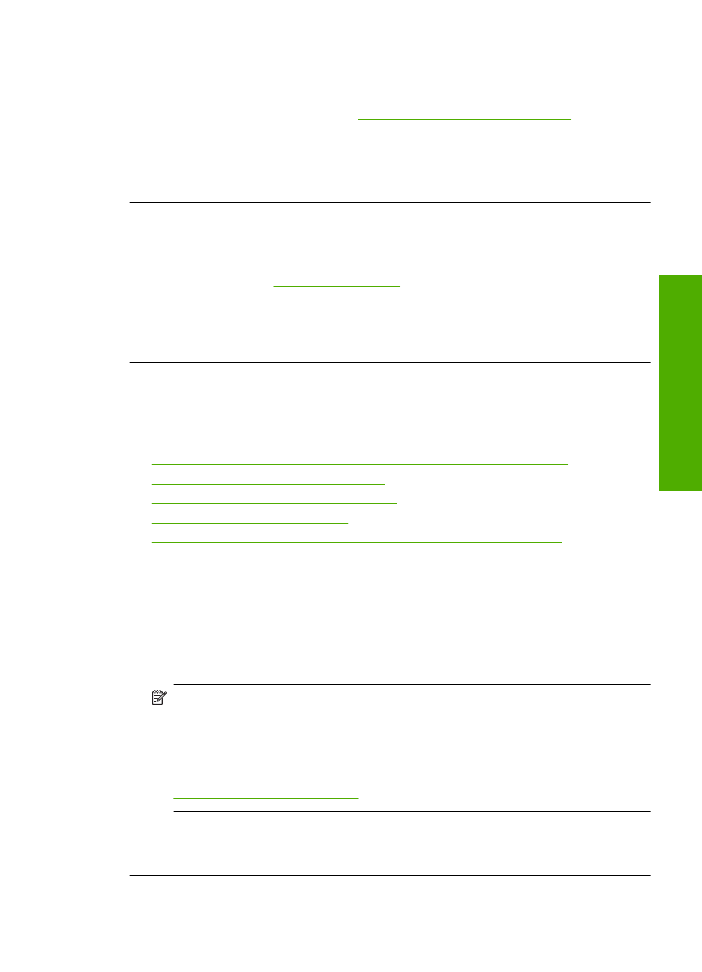
Ř
ešení 7: Automatické
č
išt
ě
ní tiskových kazet
Ř
ešení:
Vy
č
ist
ě
te tiskové kazety.
Další informace naleznete v
č
ásti
„Automatické
č
išt
ě
ní tiskových kazet“
na stránce 25
.
P
ř
í
č
ina:
Musely se vy
č
istit kontakty tiskové kazety.
Pokud se tímto problém nevy
ř
eší, zkuste následující
ř
ešení.
Ř
ešení 8: Obra
ť
te se na zástupce technické podpory spole
č
nosti HP
Ř
ešení:
Obra
ť
te se na zákaznickou podporu spole
č
nosti HP.
P
ř
ejd
ě
te na adresu:
www.hp.com/support
.
Pokud se zobrazí výzva, vyberte zemi nebo oblast. Pak klepn
ě
te na položku
Kontaktovat HP
a zobrazte informace o technické podpo
ř
e.
P
ř
í
č
ina:
Došlo k potížím s tiskovou hlavou.
Inkoust nevypl
ň